プログラムを削除し、使用しているデバイスのスペースを空ける必要がありますか? Warframe などのゲームは、デバイスのかなりの量のストレージ スペースを占有する可能性があります。 または、Warframe モバイル アプリの使用時に問題が発生していますか? 現在、Mac で Warframe をプレイすることにストレスを感じている場合は、おそらく次のことをお勧めします。 Mac で Warframe をアンインストールする またはあなたのPCデバイス。
このガイドは、コンピューター上のソフトウェアの一部を削除する方法が不明で、プロセスが正しく実行されていることを確認したい場合に参考として使用できます。 努力する人もいますが、適切な方法でタスクを実行できないため、最終的には失敗します。
アプリケーションを削除するときは、それに関連付けられているすべてのファイルを削除する必要があります。 この記事を読み続けて、適切な方法をよりよく理解してください。 アプリのアンインストールを実行する.
目次: パート 1. Mac で Warframe をプレイできますか?パート 2. Mac/PC で Warframe を手動でアンインストールする方法パート 3. Mac で Warframe を完全にアンインストールするには?パート4:結論
パート 1. Mac で Warframe をプレイできますか?
Warframe は、完全に無料でプレイでき、無限のゲームプレイの機会を提供する印象的に作成されたアクション ゲームです。 プレイヤーは、多くのプレイヤーと息をのむような SF の美学との間の激しい戦いに満ちた、ゲームのミッションベースの進歩に没頭することができます。
Warframe は、カナダのビデオ ゲーム会社 Digital Extremes によって作成された、9 年近く活動しているビデオ ゲーム フランチャイズです。 その結果、それが 無料でプレイできるゲーム グラインドに重点を置いているため、初心者でもゲームの豊富なコンテンツを楽しむことができます。 動物の捕獲、釣り、採掘などの MMO スタイルのアクティビティで構成されるゲーム後半のゲームプレイは、Warframe の主な重点であるアクション ベースのゲームプレイからの劇的な変化を表しています。
Warframe でサポートされているコンソールは、PlayStation、Windows、および Xbox のみです。 がある Mac OSX のサポートなし. Mac を所有していて Warframe を楽しみたい場合、クラウド ゲーム オプションは時間と労力を最も節約できるオプションです。 Warframe には macOS 用のバージョンがまだないため、すぐにゲームを macOS にインストールして、この方法でプレイを開始することはできません。
ただし、Mac でクラウド ゲーム サービスを使用している場合は、 GeForce Now、 あなたはできるでしょう Mac で Warframe をプレイ 最初にこのゲームをコンピューターにインストールする必要はありません。
GeForce Now アプリケーションを Mac にインストールし、クラウドベースのゲーム プラットフォームの Web サイトに登録するだけです。 最近の他の多くの人気ゲームと同様に、Warframe は技術的に無料のゲームであるため、プレイを開始するためにお金を費やす必要はありません。
ただし、ゲームで問題やエラーが発生している場合は、Mac で Warframe を手動または自動でアンインストールしてください。
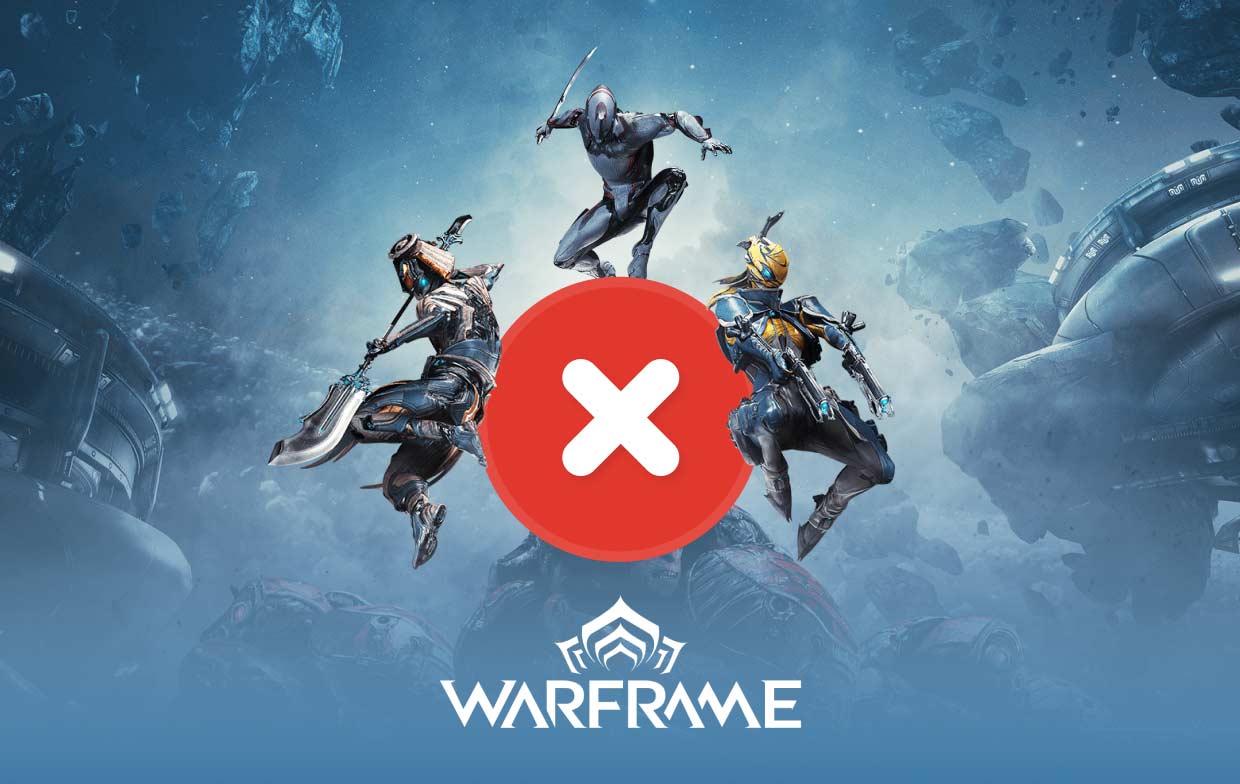
パート 2. Mac/PC で Warframe を手動でアンインストールする方法
1. Steam 経由で Mac/PC から Warframe をアンインストールする方法
Warframe for Mac を削除する最も簡単な方法は、Steam を使用することです。これは最も効率的な方法でもあります。
- 始める スチーム プログラムを開き、必要に応じてログイン情報を入力します。
- ライブラリにアクセスするには、上部のナビゲーション メニューから選択します。 図書館.
- ライブラリで削除したい Warframe ファイルを見つけたら、マウスの右ボタンをクリックします。 結果として、より多くの選択肢を持つメニューが表示されるはずです。 ページの下部に移動して選択すると、新しいプルダウン メニュー オプションが表示されます。 管理 . ドロップダウン メニューで、 アンインストールする オプションを選択します。
- Mac で Warframe を本当にアンインストールするかどうかを Steam が尋ねてきたら、選択を確認することを選択できます。
2. Windows PC でゲームを手動で削除する方法
Steam 経由でゲームをアンインストールしたくない場合は、システム レベルでアプリケーションを削除できます。 他の Windows プログラムと同様に、Windows のネイティブの「プログラムと機能」インターフェースから Steam ゲームを削除できます。
システムの多くのコンポーネントを一度にクリアする場合は、最後のステップで Steam に移動する場合でも、このオプションを好むかもしれません.
- 「プログラムをアンインストールする" 内のボタン "プログラム" を検索して "アプリケーションと機能または、コントロール パネルの [スタート] メニューのショートカットを使用します。
- 削除したい Warframe ゲームを見つけます。 すべてのソフトウェアをタイトルまたはインストール日で分類すると、アイテムを見つけやすくなる場合があります。 見つかったら、上のメニューから [アンインストール] を選択するか、 アンインストールする 右クリックすると表示されるポップアップメニューから。
- その後、Steam インターフェイスが表示されます。 必要に応じてログインします。 削除を完了するには、最後に表示される確認ウィンドウで [アンインストール] を選択します。
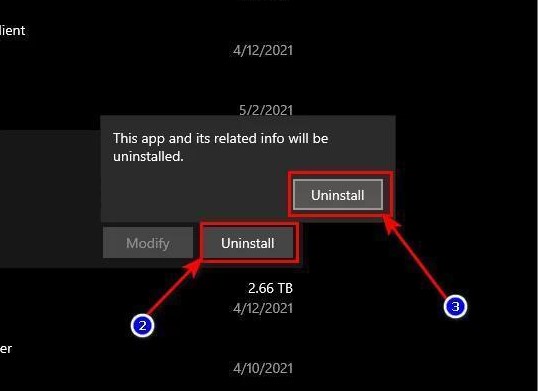
パート 3. Mac で Warframe を完全にアンインストールするには?
ゲームファイルを手動で削除するのは少し複雑なので、iMyMac と呼ばれるこのプログラムを使用します。 PowerMyMac 自動化された削除プロセスを支援する上で、はるかに有益になります。
さらに、PowerMyMac を使用すると、Mac アプリを簡単に削除できます (たとえば、 コディをすばやく削除) 必要ありません。
Mac で Warframe を完全にアンインストールするには、このオールインワン プログラムを使用し、以下の手順を参照してください。
- PowerMyMac を起動し、アプリのホームページに移動して、 アプリアンインストーラー 表示されるメニューから削除プロセスを開始します。
- 現在コンピュータにインストールされているすべてのソフトウェアを完全にスキャンするには、 スキャン.
- 現在インストールされているすべてのアプリのリストから削除するアプリを選択できます。 名前を入力することで Warframe 検索ボックスに入力すると、見つかる場合があります。
- Warframe に関連するファイルを含むすべてのファイルをコンピューターから削除するには、「CLEAN".

パート4:結論
これまで、2 つの異なるアプローチを示してきました。 Mac で Warframe をアンインストールする. 使用するアプローチに関係なく、アプリがシステムから完全に削除されたと見なす前に、アプリケーションに接続されているファイルを削除することを忘れないでください。



